Édition OpenStreetMap
Aperçu
OpenStreetMap (OSM) est une communauté mondiale qui vise à créer une carte géographique libre et détaillée du monde et à fournir des données open-source à jour à chaque utilisateur. Le plugin d'édition OpenStreetMap vous permet de contribuer à la communauté.
Avec OsmAnd et le plugin d'édition OSM, vous pouvez facilement apporter vos propres informations à OpenStreetMap.org, comme créer ou modifier des POI, ajouter ou commenter des notes, et téléverser des traces GPX enregistrées.
Paramètres de configuration requis
Pour utiliser le plugin Édition OpenStreetMap, vous devez effectuer les réglages suivants :
- Activer le Plugin.
- Configurer l'édition OpenStreetMap dans n'importe quel profil.
- Activer l'affichage des Notes OSM (en ligne) ou des Éditions OSM sur la carte dans le menu Configurer la carte.
Paramètres
- Android
- iOS
- Menu → Extensions → Édition OpenStreetMap → Paramètres
- Menu → Configurer le profil → Paramètres de l'extension → Édition OpenStreetMap
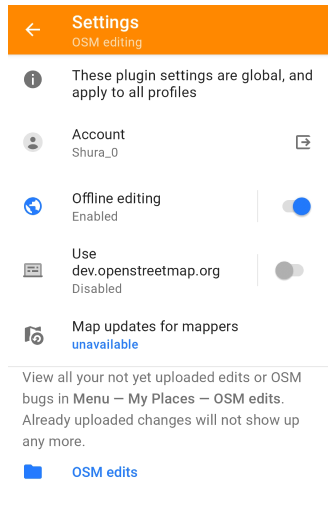
- Menu → Extensions → Édition OpenStreetMap
- Menu → Paramètres → Profils de l'application → Édition OpenStreetMap
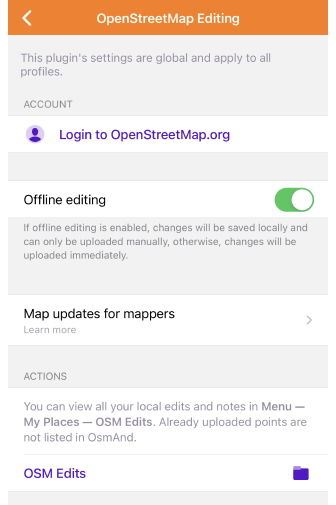
Les paramètres du plugin sont globaux et s'appliquent à tous les profils.
- Se connecter à OpenStreetMap. Connectez-vous pour téléverser les modifications nouvelles ou modifiées. Utilisez la méthode sécurisée OAuth 2.0 ou connectez-vous sur le site OSM. Pour iOS, le bouton pour la méthode OAuth n'est disponible que pour les utilisateurs avec une version d'iOS prise en charge, 16.4
- Modifications hors ligne. Si ce paramètre est activé, les modifications sont d'abord enregistrées localement (bouton Enregistrer) et téléversées sur demande. Si le paramètre est désactivé, les modifications sont téléversées immédiatement (bouton Téléverser).
- Utiliser dev.openstreetmap.org (Android uniquement). Permet d'activer dev.openstreetmap.org au lieu de openstreetmap.org pour tester le téléversement de notes OSM, de POI ou de traces GPS. Lorsqu'il est activé, vous êtes automatiquement déconnecté de OpenStreetMap.org. Ce paramètre n'est disponible dans la liste que si le plugin de développement OsmAnd est activé.
- Mises à jour des cartes pour les contributeurs OSM.
- Modifications OSM. Appuyez dessus pour ouvrir Menu → Mes lieux → Éditions OSM. Cet onglet liste vos notes OSM non éditées. Les actions suivantes sont disponibles avec la note : Téléverser, Afficher sur la carte, Modifier la note OSM, Supprimer. Les notes téléversées ou supprimées ne sont plus affichées dans la liste.
Si vous avez un abonnement OsmAnd Pro, les modifications apportées à OSM apparaîtront sur votre carte OsmAnd en moins d'une heure. Assurez-vous que les Mises à jour en direct sont activées.
Autorisation
- Android
- iOS
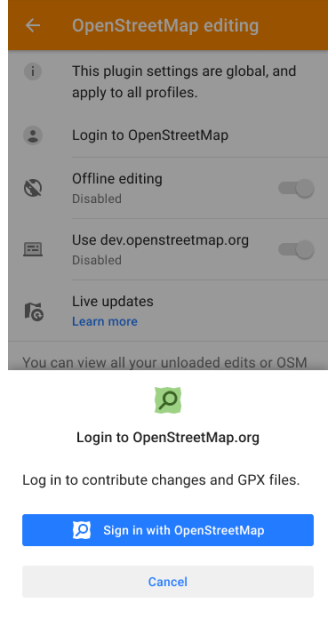
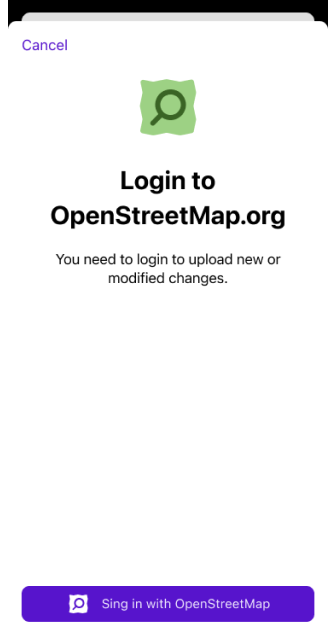
Connectez-vous pour contribuer aux modifications et aux fichiers GPX.
- Allez sur openstreetmap.org et connectez-vous ou inscrivez-vous.
- Appuyez sur le champ Se connecter à OpenStreetMap dans l'application OsmAnd, puis appuyez sur le bouton Se connecter avec OpenStreetMap.
Mises à jour de carte gratuites pour les cartographes
- Android
- iOS

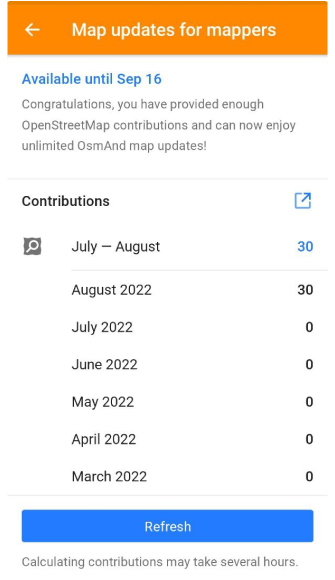
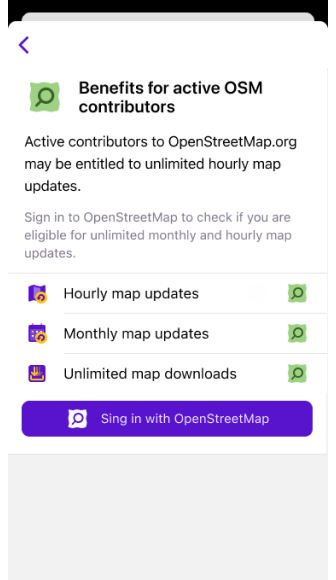
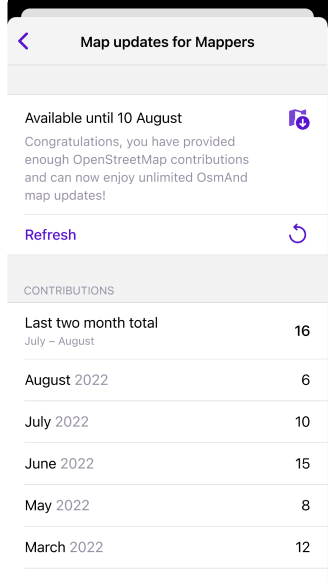
Le paramètre Mises à jour des cartes pour les contributeurs OSM vous permet d'activer les mises à jour en direct si vous êtes un contributeur actif d'OpenStreetMap. De cette façon, vous pouvez bénéficier de mises à jour de carte horaires gratuites, contrairement aux mises à jour mensuelles standard. Les contributeurs actifs à OpenStreetMap.org peuvent avoir droit à des mises à jour de carte mensuelles et horaires illimitées. Connectez-vous à OpenStreetMap pour vérifier votre éligibilité aux mises à jour de carte mensuelles et horaires illimitées.
Calque d'édition OSM
- Android
- iOS
Allez à : Menu → Configurer la carte → OpenStreetMap
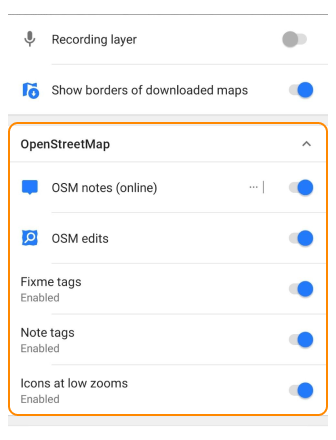
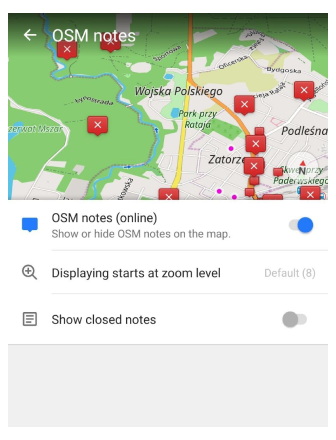
Allez à : Menu → Configurer la carte → OpenStreetMap
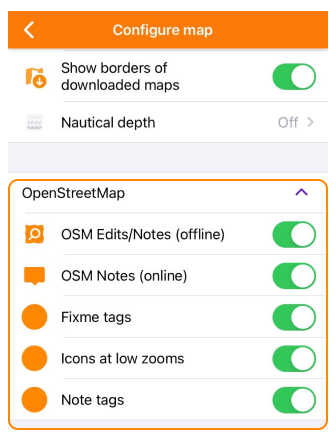
Vous pouvez activer ou désactiver en tant que calque séparé l'affichage des modifications OSM dans la section Configurer la carte du Menu principal. Les modifications OSM incluent les éléments suivants :
- Notes OSM (en ligne). Affiche les notes OpenStreetMap publiques créées par les utilisateurs pour mettre en évidence les problèmes de cartographie ou demander des mises à jour. Les notes sont affichées sous forme de marqueurs interactifs qui peuvent être examinés, ouverts et résolus par les cartographes.
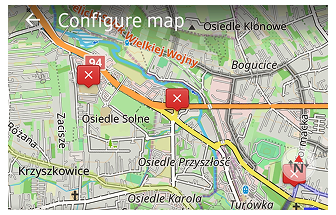
- Éditions OSM. Affiche vos propres éditions OSM locales stockées sur l'appareil avant leur téléversement sur le serveur OpenStreetMap. Ce calque aide à examiner la géométrie et les attributs des objets que vous avez modifiés ou ajoutés.
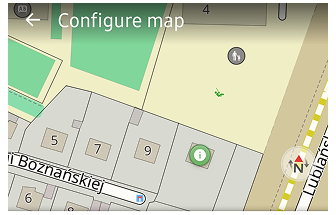
- Étiquettes Fixme. Met en évidence les objets étiquetés avec fixme=* dans OSM. Ces éléments contiennent des commentaires des cartographes indiquant que les informations sont incomplètes, incertaines ou nécessitent une vérification sur le terrain.

- Étiquettes Note. Affiche les objets qui contiennent des étiquettes note=* — commentaires des cartographes intégrés directement dans les données OSM. Ces étiquettes décrivent généralement des conditions temporaires ou un contexte supplémentaire pour des éditions futures.

- Icônes à faible zoom. Active des représentations simplifiées de type icône des objets OSM en utilisant des abréviations courtes dérivées de leurs clés d'étiquettes principales. Leur signification est décrite ici. Cette fonctionnalité rend plus d'objets visibles aux niveaux de zoom faibles sans surcharger la carte ni causer de chevauchement d'icônes.
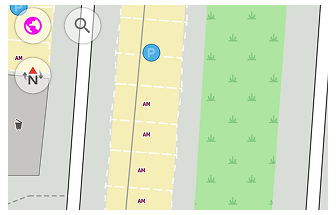
Créer / Modifier un POI
Le plugin d'édition OpenStreetMap vous permet de créer de nouveaux objets sur la carte appelés points d'intérêt ou POI. Vous pouvez cartographier un nouveau magasin, un point de repère favori, un banc ou un abri pour que les gens puissent les trouver.
- Appuyez sur la carte pour placer un nouveau POI, ou appuyez sur un POI non encore chargé.2. Appuyez sur Actions.
- Choisissez Créer un POI, et ajoutez son nom et d'autres informations telles que les heures d'ouverture, le site web, etc. Lorsque vous sélectionnez un POI non téléversé, Créer un POI devient Modifier le POI.
- Selon le paramètre Édition hors ligne, vous pouvez enregistrer les données localement ou les téléverser.
Ajouter des étiquettes
- Android
- iOS
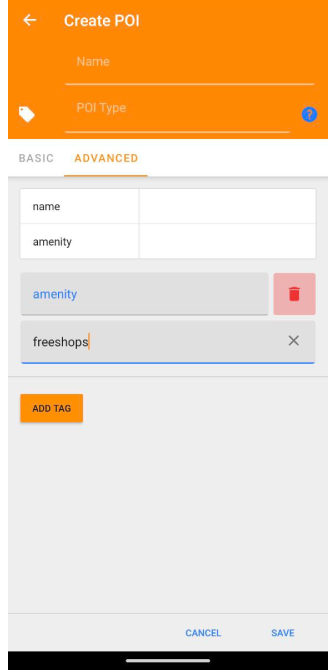
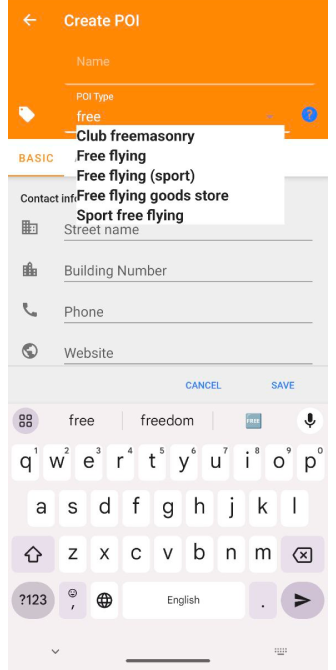
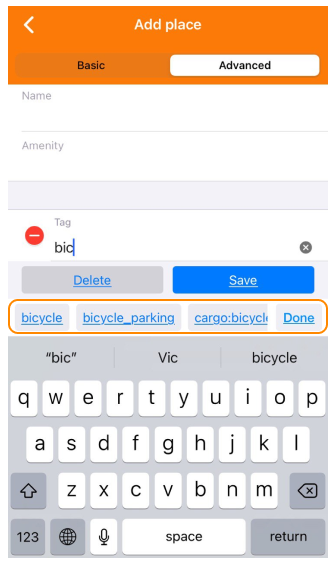
Vous pouvez facilement ajouter des étiquettes OSM au POI. Lorsque vous saisissez plusieurs caractères dans la barre de recherche, le programme suggère des étiquettes possibles.
Modifications hors ligne.
Vous pouvez afficher, téléverser sur OSM ou supprimer des POI dans Mes lieux → Éditions OSM. Vous pouvez également exporter vos modifications de POI OSM vers un fichier OSC et l'importer dans JOSM.
Ajouter des types de POI non pris en charge
Dans l'onglet Avancé, vous pouvez ajouter des types de POI non pris en charge qui peuvent être utiles pour votre tâche spécifique. Cette option vous permet de saisir manuellement les données du POI, étendant ainsi les fonctionnalités de l'application.
Un exemple de type de POI non pris en charge que vous pouvez ajouter est amenity=freeshops. Ce type peut être utile si vous souhaitez marquer des magasins gratuits ou des lieux qui fournissent des produits gratuits.
Pour ajouter des types de POI non pris en charge, suivez ces étapes :
- Ouvrez l'onglet Avancé.
- Appuyez sur Type de POI.
- Saisissez la clé amenity et la valeur freeshops dans les champs appropriés.
- Remplissez le reste des données requises pour ce POI.
- Appuyez sur Ajouter une étiquette pour ajouter le nouveau POI à votre base de données.
N'oubliez pas que lors de l'ajout de types de POI non pris en charge, il est important de s'assurer que les données sont saisies correctement pour garantir le bon fonctionnement de l'application et le traitement ultérieur des informations.
Créer / Modifier une note OSM
- Android
- iOS
Allez à : Menu → Configurer la carte → Notes OSM (en ligne)
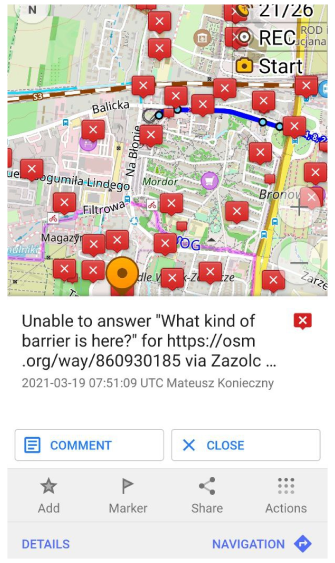
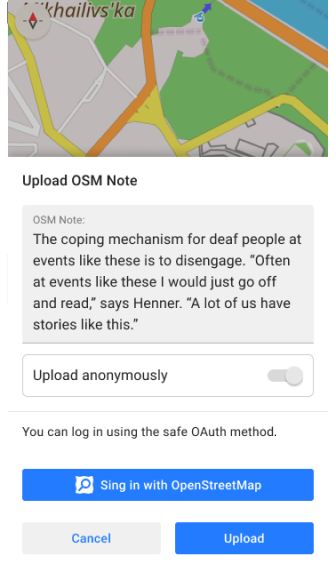
Allez à : Menu → Configurer la carte → Notes OSM (en ligne)
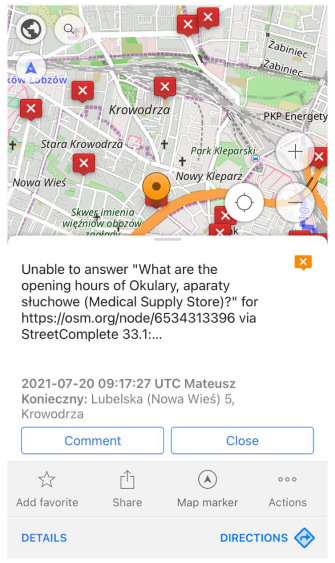
Pour modifier, commenter ou fermer des notes OSM, activez leur affichage sur la carte dans le menu Configurer la carte.
- La fonction Notes OSM vous permet d'ajouter des notes à la carte. Dans ces notes, vous pouvez décrire des erreurs ou signaler des informations manquantes dans les données OpenStreetMap. Vous et d'autres utilisateurs pouvez laisser des commentaires sur vos notes.
- Vous pouvez aider d'autres utilisateurs en vérifiant leurs questions ou problèmes, en donnant des commentaires, puis en fermant les notes résolues.
- En savoir plus sur les notes OpenStreetMap ici.
Pour créer une note, vous n'avez pas besoin de vous connecter à OpenStreetMap.org, vous pouvez l'envoyer de manière anonyme.
- Appuyez sur la carte où la nouvelle note OSM doit être placée (ou appuyez sur une note non téléversée), et sélectionnez Actions.
- Si vous souhaitez ajouter des informations à une note existante ou à une note non téléversée, modifier un commentaire ou fermer une note, appuyez sur la note OSM sur la carte et sélectionnez l'action requise.
- Vous pouvez téléverser les modifications dès que vous êtes en ligne. Vous pouvez également annuler les modifications avant qu'elles ne soient téléversées.
Les notes OSM téléversées ne sont pas visibles sur les cartes OsmAnd en mode hors ligne.
Trace GPS
Les traces GPS que vous avez enregistrées sont utiles pour :
- Les cartographes. Les traces peuvent être utilisées pour cartographier toutes sortes de chemins.
- La navigation. Sur la base des données du fichier GPX que vous avez téléversé, les applications de navigation et les appareils spéciaux peuvent calculer des traces.
- Partager des informations sur les traces et les itinéraires que vous avez enregistrés sur des cartes basées sur OpenStreetMap.
Vos traces seront ajoutées aux traces OSM dans l'heure qui suit, où elles seront disponibles pour vous et d'autres pour les visualiser, les rechercher et les utiliser.
Téléverser une trace GPS
- Android
- iOS
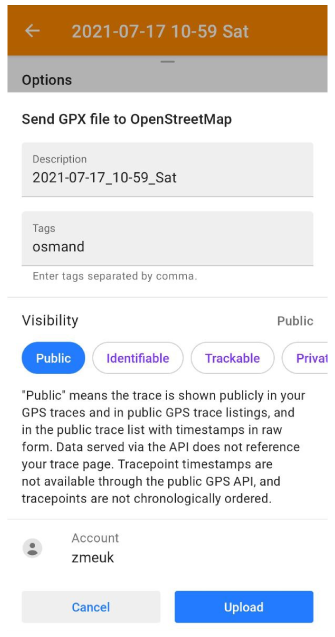
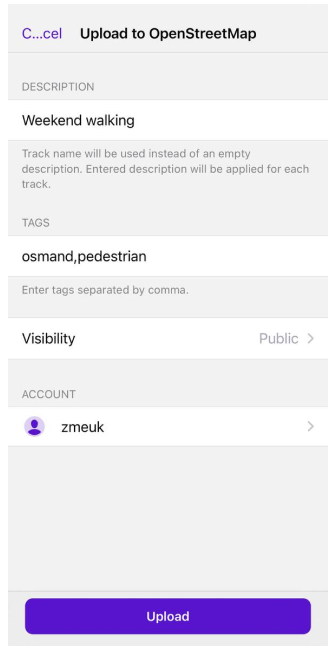
Pour téléverser la trace GPS, suivez les étapes ci-dessous :
- Trouvez la trace requise dans l'onglet Menu → Mes lieux → Traces](../personal/tracks/manage-tracks.md).
- Appuyez sur le menu à trois points à côté du nom de la trace et sélectionnez Exporter.
Paramètres :
- Description. Permet d'ajouter une description à la trace. La description s'applique à toutes les traces sélectionnées. Si vous ne saisissez rien dans le champ, les noms des traces pour chaque trace distincte sont utilisés comme descriptions.
- Balises. Cet élément dans la section des paramètres vous permet d'ajouter des étiquettes pour identifier la trace. L'étiquette par défaut est "osmand". Si la trace a été enregistrée avec une activité spécifique basée sur le profil sélectionné, cette activité est également ajoutée automatiquement en tant qu'étiquette lors du téléversement. Pour les groupes de traces téléversées, chaque trace reçoit sa propre étiquette d'activité. Pour certains profils (par exemple, Transport public), l'étiquette d'activité n'est pas ajoutée. Vous pouvez saisir manuellement des étiquettes supplémentaires, séparées par des virgules.
- Visibilité. Visibilité de la trace pour les utilisateurs d'OSM :
- Publique signifie que la trace est publiquement disponible et affichée sous forme brute dans vos traces GPS, listes de traces GPS et listes de traces horodatées. Les données transmises via l'API ne sont pas référencées avec votre page de trace. Les horodatages des points de trace ne sont pas disponibles via l'API GPS publique et les points de trace ne sont pas ordonnés chronologiquement.
- Identifiable signifie que la trace sera affichée publiquement dans vos points de trace GPS et vos listes de traces GPS publiques, ce qui signifie que d'autres utilisateurs pourront télécharger la trace brute et l'associer à votre nom d'utilisateur. Les données de points de trace horodatés publics de l'API GPS transmises via l'API des points de trace seront liées à votre page de trace d'origine.
- Traçable signifie que la trace n'est pas affichée dans les listes publiques, mais les points de trace traités avec horodatages (qui ne peuvent pas être liés directement à vous) sont chargés depuis l'API GPS publique.
- Privée signifie que la trace n'est pas affichée dans les listes publiques, mais les points de trace de celle-ci dans un ordre non chronologique sont disponibles via l'API GPS publique sans horodatages.
- Compte - Compte OSM.
Vous pouvez sélectionner plus d'une trace à téléverser sur OSM. Pour ce faire, appuyez sur l'icône Téléverser sur OpenStreetMap en bas de l'écran, sélectionnez les traces à l'aide de la case à cocher, appuyez sur Téléverser, puis sur Continuer.
Générer un fichier OBF
Vous pouvez créer un fichier OBF avec OsmAndMapCreator si vous avez une grande base de données de traces GPX. Il s'agit d'une collection de traces de osmand.net avec l'étiquette 'gpsies', d'une collection de traces téléchargées depuis OpenStreetMap ou de votre propre collection.